1 概述
本文讲述了如何利用Docker去安装MySQL,以及MySQL自定义配置文件的相关设置。
2 安装Docker
首先安装Docker并开启服务:
systemctl start docker如果没有添加国内源的话建议添加一下,新增/修改/etc/docker/daemon.json,添加如下内容:
{
"registry-mirrors": ["http://hub-mirror.c.163.com"]
}这里用的是网易的源,其他源如下:
Docker中国区官方镜像:https://registry.docker-cn.comustc:https://docker.mirrors.ustc.edu.cn- 中科大:
https://docker.mirrors.ustc.edu.cn - 阿里云:每个人不同,需要到阿里云容器服务创建,具体请查看文档
3 拉取MySQL镜像
docker pull mysql:latest权限不够请加sudo,另外这一步需要一点时间,请耐心等待。
拉取完成后可以查看镜像:
docker images
4 运行容器
docker run -itd -p 3306:3306 -e MYSQL_ROOT_PASSWORD=123456 --name mysql-latest mysql参数说明:
-i:以交互模式运行,通常配合-t-t:为容器重新分配一个伪输入终端,通常配合-i-d:后台运行容器-p:端口映射,格式为主机端口:容器端口-e:设置环境变量,这里设置的是root密码--name:设置容器别名

运行之后会返回一个容器ID。
5 测试
先查看运行状态:
docker ps
接着连接到容器的伪终端上:
docker exec -it mysql-latest /bin/bash其中mysql-latest是执行运行命令时创建的别名,同时使用mysql测试连接:
mysql -u root -p输入环境变量传递的root密码后就可以连接上MySQL了:
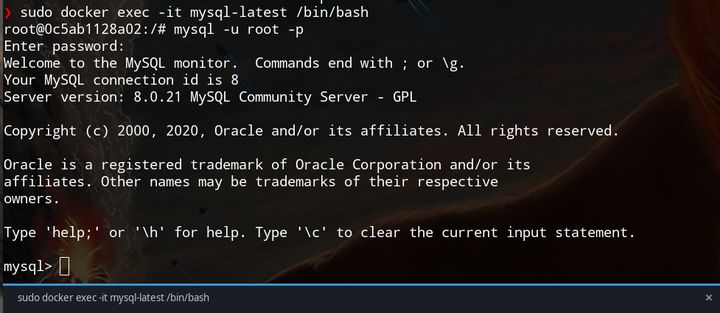
也可以在IDEA中添加MySQL数据源并测试连接:
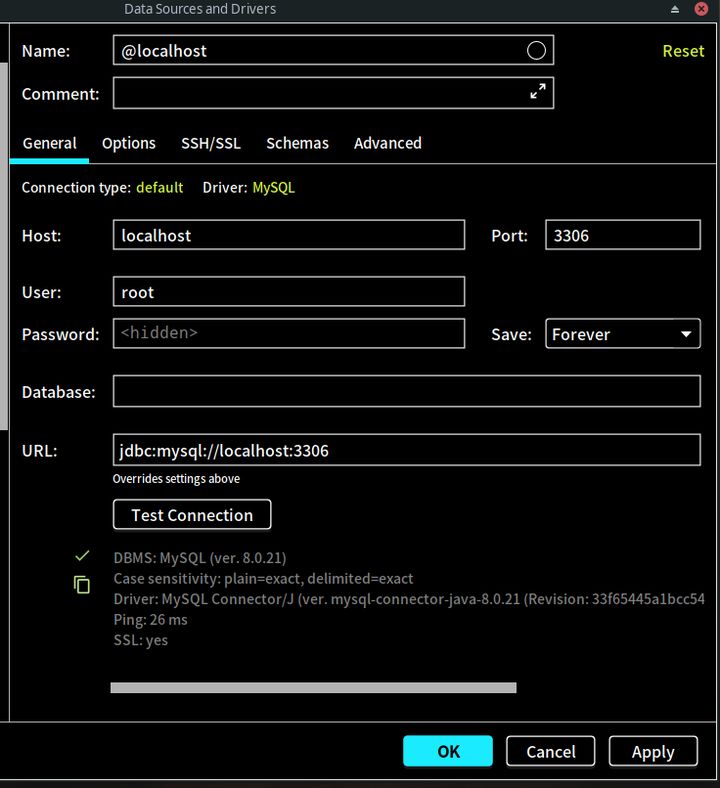
6 配置文件
一般来说仅仅安装完MySQL是不够的,还需要自定义一些配置文件,自定义配置文件有两种方法,一种是进入容器并修改里面的my.cnf,另一种是容器启动的时候使用-v参数挂载配置文件的目录。
6.1 容器内修改
首先进入容器:
docker exec -it mysql-latest /bin/bash请把mysql-latest修改为对应的容器别名,进入后可以通过
mysql --help | grep my.cnf查看配置文件的位置:

这几个文件存在读取顺序,可以使用
mysqld --verbose --help --pid-file=/var/run/mysqld/mysqld.pid | grep -A 1 "Default options"查看:

这里修改的是/etc/mysql/my.cnf,但是。。。

没有vim?关系不大先用vi将就一下:

当时就人傻了居然vi都没有,行,关系不大,安装就行了:
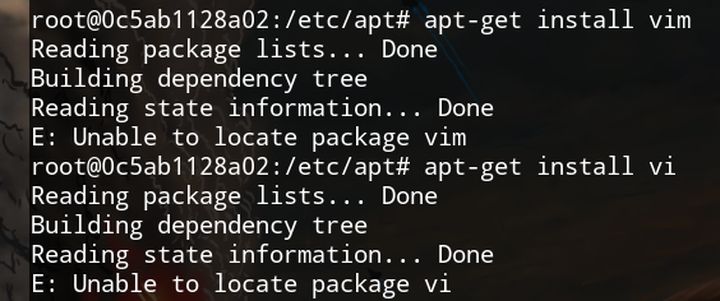
这都什么玩意。。。包都搜不到。。。
查看了一下系统的版本,是Debian 10:
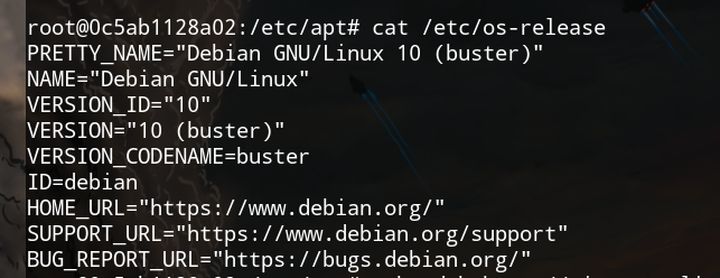
于是就找了对应的源:
deb http://mirrors.aliyun.com/debian/ buster main non-free contrib
deb-src http://mirrors.aliyun.com/debian/ buster main non-free contrib
deb http://mirrors.aliyun.com/debian-security buster/updates main
deb-src http://mirrors.aliyun.com/debian-security buster/updates main
deb http://mirrors.aliyun.com/debian/ buster-updates main non-free contrib
deb-src http://mirrors.aliyun.com/debian/ buster-updates main non-free contrib
deb http://mirrors.aliyun.com/debian/ buster-backports main non-free contrib
deb-src http://mirrors.aliyun.com/debian/ buster-backports main non-free contrib先备份:
cp /etc/apt/sources.list /etc/apt/sources.list.bak然后修改添加即可:
vim /etc/apt/sources.list但是没有这个命令。。。
没办法了手动echo添加:
echo deb http://mirrors.aliyun.com/debian/ buster main non-free contrib deb-src http://mirrors.aliyun.com/debian/ buster main non-free contrib deb http://mirrors.aliyun.com/debian-security buster/updates main deb-src http://mirrors.aliyun.com/debian-security buster/updates main deb http://mirrors.aliyun.com/debian/ buster-updates main non-free contrib deb-src http://mirrors.aliyun.com/debian/ buster-updates main non-free contrib deb http://mirrors.aliyun.com/debian/ buster-backports main non-free contrib deb-src http://mirrors.aliyun.com/debian/ buster-backports main non-free contrib > sources.list
然后更新:
apt update
apt upgrade安装vim:
apt install vim接着修改配置文件即可:
vim /etc/mysql/my.cnf下面是示例常用参数:
[mysqld]
character-set-server=utf8mb4
[client]
default-character-set=utf8mb4
[mysql]
default-character-set=utf8mb46.2 运行容器时挂载
先查看一下原来容器的字符集:
show variables like '%character%';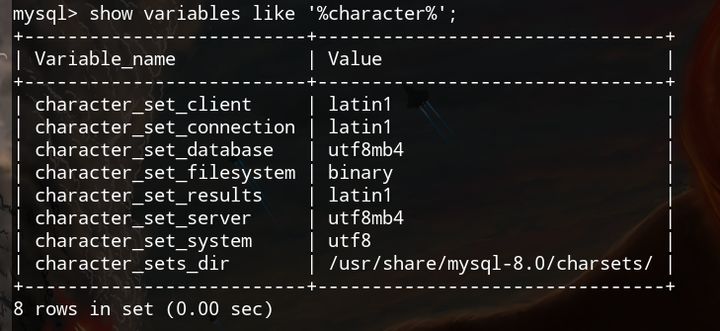
未修改之前的字符集如图,下面使用-v参数挂载配置文件目录并对字符集进行修改,首先先把原来的容器停止掉,以免端口占用:
docker stop mysql-latest接着在宿主机目录/etc/mysql下创建一个配置文件my.cnf:
vim /etc/mysql/my.cnf
# 添加如下内容
[mysqld]
character-set-server=utf8mb4
[client]
default-character-set=utf8mb4
[mysql]
default-character-set=utf8mb4重新创建并运行容器,并同时挂载目录:
docker run -itd -p 3306:3306 -e MYSQL_ROOT_PASSWORD=123456 -v /etc/mysql:/etc/mysql/conf.d --name mysql mysql其中-v参数是挂载宿主机的一个目录,把宿主机的一个目录挂载到容器上,注意需要修改--name,不允许重复。
根据官网文档(链接戳这里),默认的配置文件位置为/etc/mysql/my.cnf,自定义的配置文件位置可以为/etc/mysql/conf.d或/etc/mysql/mysql.conf.d,因此将宿主机的/etc/mysql挂载到容器的/etc/mysql/conf.d,MySQL会自动合并默认的配置文件/etc/mysql/my.cnf与自定义的配置文件(这里是/etc/mysql/conf.d/my.cnf)。
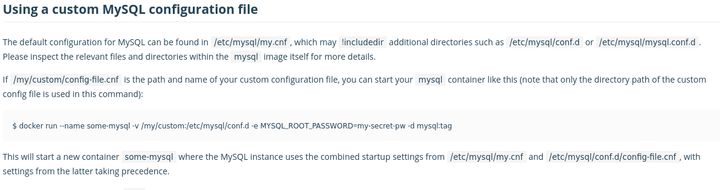
再次进入容器查看字符集:
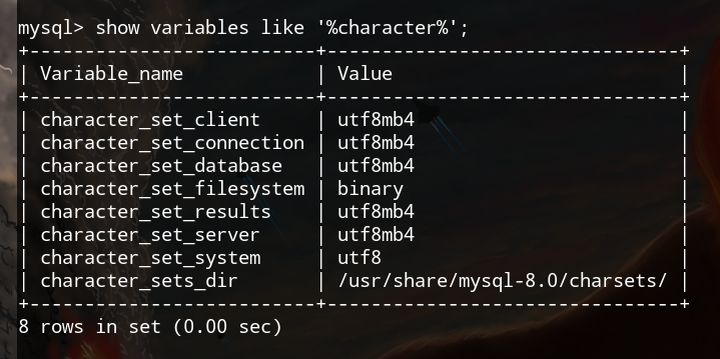
可以看到字符集被修改为了utf8bm4。
7 参考
- Docker Hub MySQL
- 博客园-Docker安装mysql
- 博客园-Docker -V详解
- 博客园-MySQL查看和修改字符集的方法





















 4211
4211

 被折叠的 条评论
为什么被折叠?
被折叠的 条评论
为什么被折叠?








